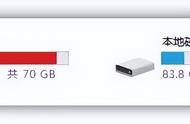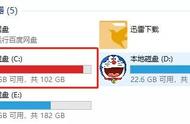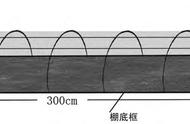在生活中经常会遇到需要删除文件或文件夹的情况,有些文件删除时会提醒无法删除,很是烦人,今天达芬奇就同大家分享几个强制删除文档或文件夹的方法,大家可以依次尝试由浅入深解决。

特别注意:用下面方法强制删除后,在回收站也不能找回,请一定做好文件备份,请一定做好文件备份(别问我怎么知道的)。
1、最简单直接:利用“Shift Delete”快捷键强制删除选择要删除的目标文件或文件夹,然后按 “Shift Delete”快捷键永久删除,这种文件删除方法不会通过回收站。
2,利用强制删除软件2.1 强制删除软件IObit Unlocker下载地址:https://wwf.lanzouw.com/iTtwn0eon9ta 密码: 3iiq
IObit Unlocker是一款小巧而强大的强制删除软件(大小才2M),但删除功能非常强大,可以删除使用中的,保护中的,被锁定中的文件夹或程序文件。
使用方法:
A.下载软件后,双击unlocker-setup-02.exe文件进行安装,点击下一步,直到安装完毕;

B.如下图所示,即安装后的IObit Unlocker界面,双击桌面快捷方式即可打开;窗口栏可看到“添加要解锁的文件或文件夹”;

C.将文件或文件夹拖拽到IObit Unlocker窗口,如下图所示,选择“强制模式”,选择“解锁&删除”选项,接着软件进行解锁删除动作。